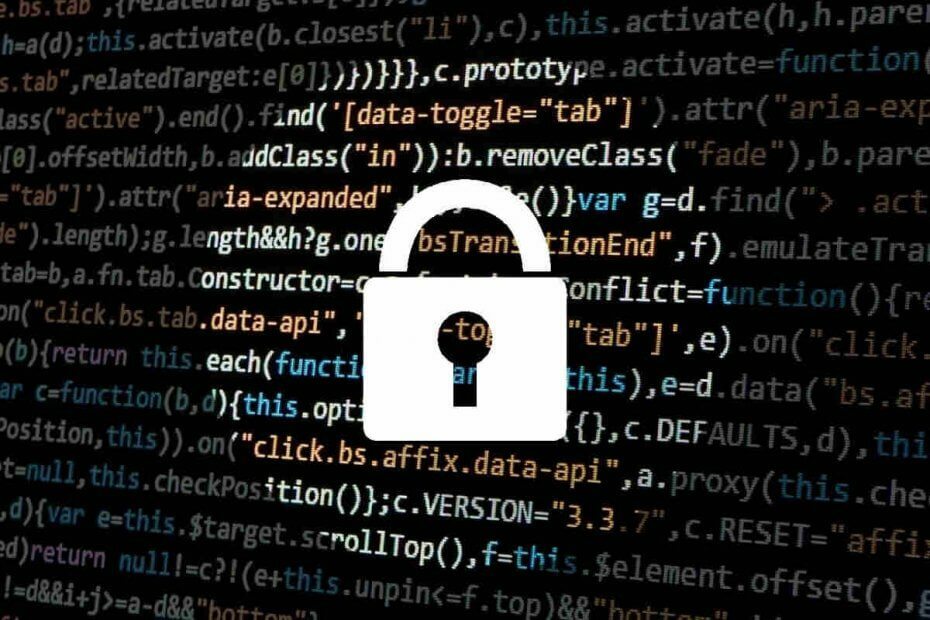Esplora due semplici modi per farlo
- L'elaborazione in batch tramite PowerShell semplifica parte del nostro lavoro di amministrazione.
- Questa guida illustrerà le istruzioni dettagliate per connettere Exchange Online in PowerShell.

XINSTALLARE CLICCANDO SUL FILE DI DOWNLOAD
Questo software riparerà gli errori comuni del computer, ti proteggerà da perdita di file, malware, guasti hardware e ottimizzerà il tuo PC per le massime prestazioni. Risolvi i problemi del PC e rimuovi i virus ora in 3 semplici passaggi:
- Scarica lo strumento di riparazione per PC Restoro che viene fornito con tecnologie brevettate (brevetto disponibile Qui).
- Clic Inizia scansione per trovare i problemi di Windows che potrebbero causare problemi al PC.
- Clic Ripara tutto per risolvere i problemi che interessano la sicurezza e le prestazioni del tuo computer.
- Restoro è stato scaricato da 0 lettori questo mese.
Per eseguire Cmdlet di PowerShell per eseguire alcune operazioni in ambiente Exchange Online, è indispensabile connettere Exchange Online in PowerShell.
Qui in questo blog, abbiamo menzionato due diversi metodi con istruzioni dettagliate per farlo. Iniziamo!
Come ci si connette a Exchange Online in PowerShell?
Prima di passare ai passaggi dettagliati, assicurati di eseguire questi controlli preparatori:
- È necessario disporre di PowerShell su Windows 7 SP1 o versioni desktop Windows più recenti e Windows Server 2008 R2 SP1 o versioni server Windows più recenti.
- L'ultima versione di Windows Management Framework 3.0, 4.0 o 5.1.
- .NET Framework 4.5 o superiore Installato.
- Connessione Internet stabile con la porta TCP 80 aperta per connettersi dalla macchina locale all'host.
- Devi avere accesso a Exchange Online PowerShell abilitato per l'utente esistente.
1. Connettiti a Exchange Online in PowerShell: modalità classica
- premi il finestre chiave, tipo PowerShelle fare clic Esegui come amministratore.

- Copia e incolla il seguente comando e premi Invio:
Set-ExecutionPolicy RemoteSigned
- Tipo Y quando richiesto.
- Digita il seguente comando e premi Invio:
$UserCredential = Ottieni credenziali - Verrà visualizzato un pop-up per inserire il nome utente e la password. Immettere le credenziali e premere OK.
- Immettere i seguenti comandi uno per uno e premere Invio dopo ogni comando: $
Session = New-PSSession -ConfigurationName Microsoft. Exchange -ConnectionUri https://outlook.office365.com/powershell-liveid/ -Credential $UserCredential -Autenticazione di base -AllowRedirectionImport-PSSession $SessionGet-Mailbox -Filter '(RecipientTypeDetails -eq "RoomMailBox")'
- Come provare la funzionalità Workspace su Microsoft Edge
- Come condividere clip Xbox su Twitter
- Sechost.dll: cos'è e come scaricarlo
- Come distribuire i font utilizzando SCCM [3 semplici passaggi]
- 6 modi rapidi per trasferire file da Windows a Mac
2. Connettiti a Exchange Online in PowerShell: metodo alternativo
2.1 Installare il modulo Exchange Online PowerShell
- premi il finestre chiave, tipo PowerShelle fare clic Esegui come amministratore.
- Per verificare se il modulo Exchange Online PowerShell è già installato, digitare il cmdlet indicato di seguito e premere Invio:
Get-Module -ListAvailable -Name ExchangeOnlineManagement
- Se non è installato, copia e incolla il seguente comando e premi Invio:
Install-Module -Name ExchangeOnlineManagement -Force
- Immettere il seguente comando e premere Invio se è installata una versione obsoleta:
Modulo di aggiornamento ExchangeOnlineManagement
2.2 Connettersi a Exchange Online PowerShell
- Ora per connettere Microsoft 365 Exchange Online con il Connect-ExchangeOnline cmdlet, digitare i seguenti comandi e premere Invio dopo ogni comando:
#Connettiti a Exchange OnlineConnect-ExchangeOnline
- Immettere le credenziali nella finestra pop-up di autenticazione e stabilire la connettività.
2.3 Disconnettere la sessione di Exchange Online PowerShell
- premi il finestre chiave, tipo PowerShelle fare clic Esegui come amministratore.

- Copia e incolla i seguenti comandi e premi Invio dopo ogni comando:
#Disconnetti Exchange OnlineDisconnetti-ExchangeOnline -Conferma: $False
Quindi, questi sono i modi più semplici per connettersi a Exchange Online in Powershell. Provane uno qualsiasi, crea una sessione remota, fornisci un'impostazione di connessione o importa i cmdlet di PowerShell senza problemi.
Fateci sapere nella sezione commenti qui sotto se avete domande o dubbi.
Hai ancora problemi? Risolvili con questo strumento:
SPONSORIZZATO
Se i suggerimenti di cui sopra non hanno risolto il tuo problema, il tuo PC potrebbe riscontrare problemi Windows più profondi. Noi raccomandiamo scaricando questo strumento di riparazione del PC (valutato Ottimo su TrustPilot.com) per affrontarli facilmente. Dopo l'installazione, è sufficiente fare clic su Inizia scansione pulsante e quindi premere su Ripara tutto.